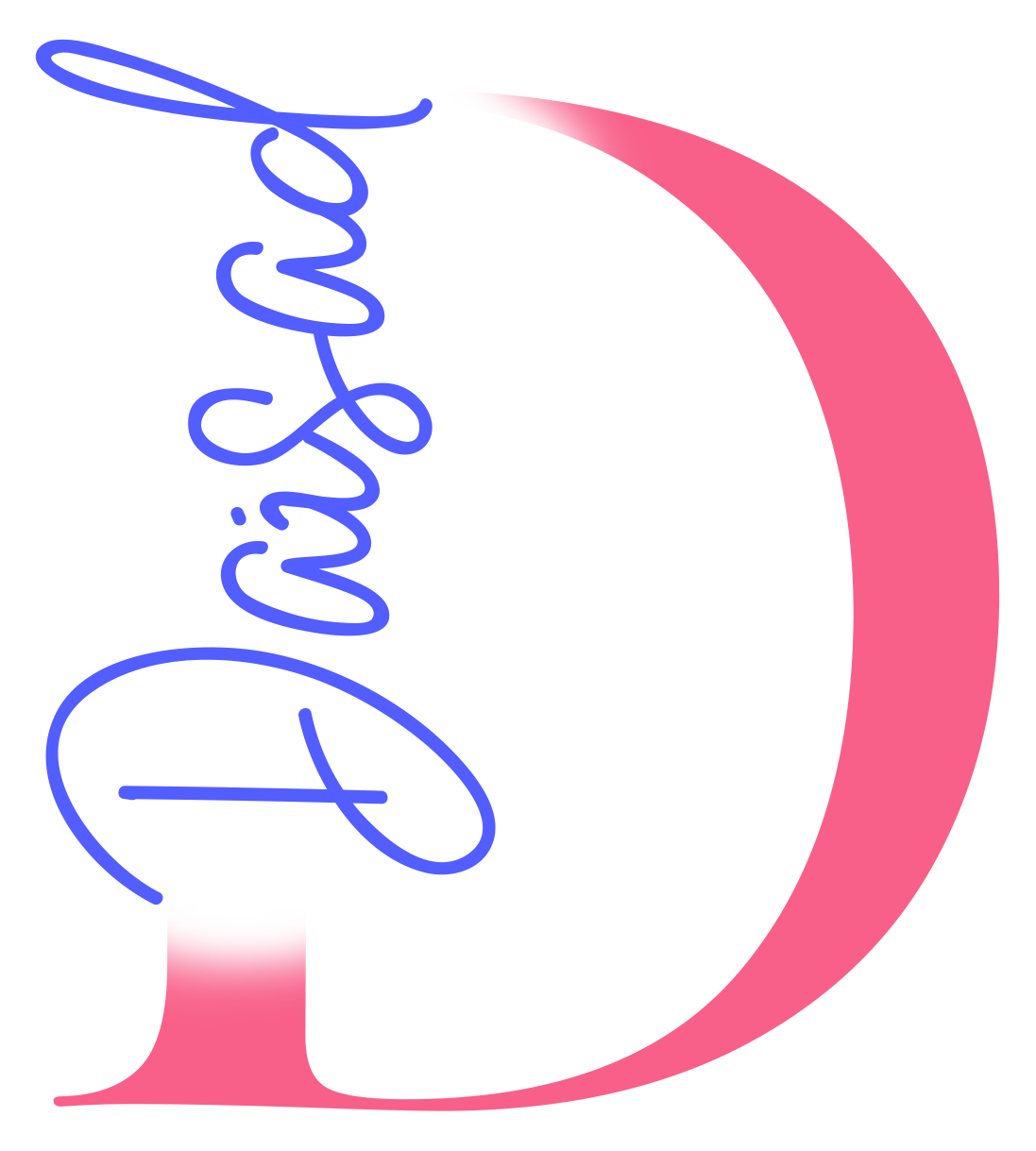Si estás usando HestiaCP para gestionar tu servidor y experimentas problemas al intentar establecer una conexión FTP, este artículo te guiará en la solución. Es común que, incluso con los puertos correctos abiertos en HestiaCP y en tu proveedor de servicios, la conexión FTP no funcione como se espera. A continuación, te explicaré un paso crucial que podrías estar pasando por alto y cómo solucionarlo.
Problema Común: Conexión FTP Fallida
Uno de los problemas más comunes al usar FTP en HestiaCP es que, a pesar de tener el rango de puertos configurado correctamente tanto en HestiaCP como en tu firewall (tanto a nivel de servidor como en el proveedor de hosting), la conexión sigue fallando. Esto puede deberse a un problema de resolución de direcciones en modo pasivo.
Solución: Modificar la Configuración de vsftpd
El servidor FTP utilizado por HestiaCP es vsftpd, y a veces es necesario ajustar la configuración para asegurar que la resolución de la dirección IP se maneje correctamente. Para solucionar el problema, sigue estos pasos:
1. Edita el Archivo de Configuración de vsftpd
Primero, necesitarás acceder a tu servidor vía SSH como usuario root o un usuario con privilegios sudo.
Una vez dentro, abre el archivo de configuración de vsftpd:
sudo nano /etc/vsftpd.conf
2. Añade la Directiva pasv_addr_resolve=YES
Dentro del archivo, añade o asegúrate de que exista la siguiente directiva:
pasv_addr_resolve=YES
Esta directiva le indica al servidor que resuelva la dirección IP pasiva en lugar de confiar en la dirección que recibe directamente. Esto es útil en situaciones donde el servidor FTP debe funcionar correctamente detrás de NAT o en entornos donde la dirección IP puede cambiar o no estar configurada correctamente.
3. Guarda los Cambios y Reinicia el Servicio
Después de añadir la directiva, guarda los cambios y cierra el editor. Luego, reinicia el servicio de vsftpd para aplicar la nueva configuración:
sudo systemctl restart vsftpd
4. Intenta la Conexión de Nuevo
Ahora, intenta establecer una conexión FTP nuevamente. Si el problema estaba relacionado con la resolución de la dirección en el modo pasivo, esta configuración debería solucionarlo.
Consideraciones Finales
Este ajuste es particularmente útil si tu servidor está detrás de un proxy, firewall, o cualquier tipo de NAT que pueda interferir con la resolución de la dirección IP en modo pasivo. Asegúrate siempre de que tu firewall esté configurado para permitir el tráfico en los puertos correspondientes (generalmente, el puerto 21 para FTP y el rango de puertos definido para las conexiones pasivas).
Si sigues teniendo problemas después de hacer estos cambios, podría ser necesario revisar otras configuraciones de red, tanto en tu servidor como en la configuración de tu proveedor.
¡Espero que esta guía te haya sido útil y te permita resolver cualquier problema de conexión FTP que tengas en HestiaCP!